编辑HTML按钮需结合HTML属性与CSS样式,首先选择或标签:支持嵌套元素、语义更强,适用于复杂内容;仅显示纯文本但结构简单。通过type定义行为(提交、普通按钮或重置),name和value传递表单数据,disabled控制禁用状态,autofocus实现自动聚焦,form关联外部表单。CSS则负责视觉呈现,使用background-color、color、padding、border-radius等设定基础样式,并通过:hover、:active、:focus、:disabled伪类提供交互反馈,结合transition实现平滑动画效果,从而创建功能完备且美观的按钮。
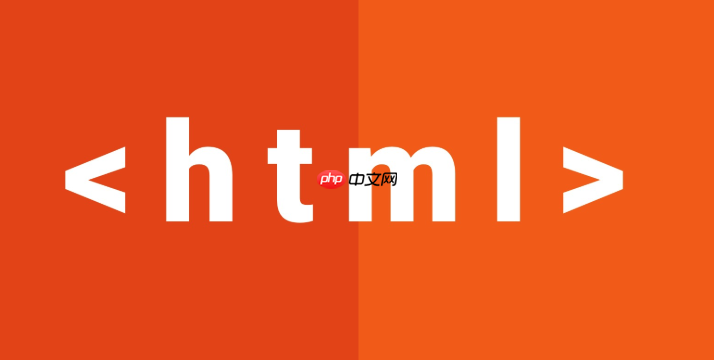
编辑HTML按钮,核心在于理解其HTML属性如何定义行为和内容,以及CSS样式如何塑造其视觉呈现。无论是标签还是等,它们都提供了丰富的接口,让我们能够精细地控制按钮的功能与外观,从而打造出既实用又美观的用户界面。
解决方案
要编辑HTML按钮,我们主要从两个层面入手:HTML结构与属性,以及CSS样式规则。HTML负责定义按钮的基本类型、内容、行为(如是否禁用、提交表单等),而CSS则负责其在页面上的视觉表现,包括颜色、大小、边框、字体乃至交互动画。
对于标签,其内容可以直接是文本、图片甚至其他HTML元素,这赋予了它极大的灵活性。例如:
而、、等,则相对简单,其文本内容由value属性决定,且不能包含其他HTML元素:
立即学习“前端免费学习笔记(深入)”;
在CSS层面,我们可以针对这些元素应用各种样式。例如,一个基本的按钮样式可能会这样定义:
button, input[type="submit"], input[type="button"] {
background-color: #007bff; /* 背景色 */
color: white; /* 文本颜色 */
padding: 10px 20px; /* 内边距 */
border: none; /* 无边框 */
border-radius: 5px; /* 圆角 */
font-size: 16px; /* 字体大小 */
cursor: pointer; /* 鼠标悬停时显示手型 */
transition: background-color 0.3s ease; /* 平滑过渡效果 */
}
button:hover, input[type="submit"]:hover, input[type="button"]:hover {
background-color: #0056b3; /* 悬停时的背景色 */
}
button:active, input[type="submit"]:active, input[type="button"]:active {
background-color: #004085; /* 点击时的背景色 */
}
button:disabled, input[type="submit"]:disabled, input[type="button"]:disabled {
background-color: #cccccc; /* 禁用时的背景色 */
cursor: not-allowed; /* 禁用时显示禁止符 */
}通过结合HTML的语义化结构和CSS的强大样式能力,我们就能创建出功能完善、视觉吸引力强的按钮。
理解
在构建Web界面时,我们经常会在和之间犹豫。这两种元素都能实现按钮的功能,但它们的设计哲学和适用场景却有微妙但重要的区别。对我个人而言,我通常会优先考虑使用标签,因为它提供了更大的灵活性和语义化优势。
标签是一个容器元素,这意味着它不仅可以包含纯文本,还能嵌入其他HTML内容,比如、、图标。这种能力让开发者能够创建出更丰富、更具表现力的按钮。例如,一个带有图标和文字的按钮,用实现起来就非常自然:
而等则是一个空元素(自闭合标签),其按钮上的文本内容完全由value属性决定。它不能包含任何子元素。这使得它在表现力上受到限制,只能显示纯文本。
从语义化的角度看,标签更强调其作为“可点击区域”的容器属性,其内部的任何内容都构成了按钮的视觉和可点击区域。而元素则更侧重于其作为“表单输入控件”的身份,即使是type="button",也常常被视为表单的一部分。
在实际开发中,如果你需要一个简单的、只包含文本的按钮,且它主要用于触发JavaScript事件或提交表单,那么或type="submit"可能足够。但如果你需要按钮有更复杂的布局、包含图标、或者希望未来有扩展性,那么无疑是更优的选择。它的灵活性在现代UI设计中显得尤为重要,能够更好地适应各种设计需求。
核心属性解析:如何通过HTML控制按钮行为与内容?
HTML按钮的强大之处,不仅在于其视觉表现,更在于其通过一系列属性所定义的行为和功能。理解并恰当使用这些核心属性,是精确控制按钮交互的关键。
type属性是按钮最基础也是最重要的属性之一,它定义了按钮的默认行为:
-
type="submit":这是表单中按钮的默认类型。当点击此类按钮时,它会尝试提交其所属的表单数据到服务器。如果按钮不在标签内,则其行为等同于type="button"。 -
type="button":这是一个通用按钮,点击时不会自动提交表单。它主要用于触发客户端脚本(JavaScript)逻辑,例如打开模态框、切换UI状态等。 -
type="reset":点击此类按钮会重置其所属表单中的所有输入字段到它们的初始值。在用户填写错误或想重新开始时非常有用。
name属性主要用于type="submit"的按钮。当表单提交时,如果按钮被点击,其name和value属性对会作为表单数据的一部分发送到服务器。这在后端处理多个提交按钮(例如“保存”和“删除”按钮)时,用于区分用户执行了哪个操作。
value属性对于类型的按钮至关重要,它定义了按钮上显示的文本。对于标签,value属性则用于指定当表单提交时,该按钮的“值”会被发送到服务器(如果按钮被点击)。但标签的显示文本是由其内部内容决定的,而非value属性。
disabled属性是一个布尔属性,当存在时,按钮将处于禁用状态,用户无法点击它,且其样式通常会变灰或半透明,视觉上提示其不可用。这在表单验证失败、数据正在加载或用户没有权限执行某个操作时非常实用。例如:
autofocus属性也是一个布尔属性,当页面加载时,如果存在此属性,该按钮会自动获得焦点。这在某些特定场景下可以提升用户体验,例如在一个只有少量输入项的登录表单中,直接让“登录”按钮获得焦点。
form属性允许你将一个按钮与其所属的表单关联起来,即使这个按钮在HTML结构上并不直接嵌套在标签内部。你需要将form属性的值设置为目标表单的id。这在布局复杂或需要将按钮放置在表单外部时非常有用。
理解这些属性如何协同工作,能帮助我们构建出既符合业务逻辑又具备良好用户体验的交互式按钮。
CSS样式魔法:让你的按钮焕然一新
如果说HTML属性定义了按钮的骨架和行为,那么CSS就是赋予按钮生命、色彩和个性的魔法。通过CSS,我们可以将一个朴素的HTML按钮转化为符合品牌形象、吸引用户注意力的视觉元素。
基础样式塑造 我们首先从最基础的样式入手,这些是构成按钮视觉外观的基石:
-
background-color:设置按钮的背景颜色,这是最直接改变按钮外观的方式。 -
color:定义按钮文本的颜色。 -
padding:内边距,控制按钮内容(文本/图标)与边框之间的空间,直接影响按钮的“大小感”。 -
border:边框样式,可以设置边框的宽度、样式(solid,dashed等)和颜色。border: none;可以移除默认边框。 -
border-radius:圆角半径,让按钮边缘变得柔和,或创建胶囊状按钮。 -
font-size,font-weight,font-family:控制按钮文本的字体大小、粗细和字体。 -
cursor: pointer;:这是一个非常重要的用户体验细节,当鼠标悬停在按钮上时,光标会变成手型,明确提示这是一个可点击的元素。
.my-button {
background-color: #4CAF50; /* 绿色背景 */
color: white; /* 白色文本 */
padding: 12px 24px; /* 上下12px,左右24px内边距 */
border: 2px solid #4CAF50; /* 2px实线绿色边框 */
border-radius: 8px; /* 8px圆角 */
font-size: 18px;
font-weight: bold;
font-family: sans-serif;
cursor: pointer;
text-decoration: none; /* 移除可能的下划线 */
display: inline-block; /* 确保padding和margin正常工作 */
text-align: center; /* 文本居中 */
}交互状态的精雕细琢 一个优秀的按钮,不仅要好看,还要在用户交互时提供清晰的视觉反馈。这主要通过伪类选择器实现:
-
:hover:当鼠标悬停在按钮上时应用的样式。通常用于改变背景色、文本色或添加阴影,以提示按钮的可点击性。 -
:active:当按钮被点击(按下鼠标)时应用的样式。可以短暂地改变背景色,或缩小按钮,模拟按压效果。 -
:focus:当按钮通过键盘(Tab键)或鼠标获得焦点时应用的样式。这对于键盘导航的可访问性至关重要,通常会添加一个清晰的轮廓(outline)。 -
:disabled:当按钮被disabled属性禁用时应用的样式。通常会降低透明度、改变背景色并移除cursor: pointer,以明确表示其不可用。
.my-button:hover {
background-color: #45a049; /* 悬停时颜色变深 */
border-color: #45a049;
box-shadow: 0 4px 8px rgba(0, 0, 0, 0.2); /* 添加阴影效果 */
}
.my-button:active {
background-color: #3e8e41; /* 点击时颜色更深 */
transform: translateY(1px); /* 轻微下沉效果 */
box-shadow: 0 2px 4px rgba(0, 0, 0, 0.2);
}
.my-button:focus {
outline: 2px solid #007bff; /* 蓝色焦点轮廓 */
outline-offset: 2px; /* 轮廓与按钮之间有间隙 */
}
.my-button:disabled {
background-color: #cccccc;
color: #666666;
cursor: not-allowed;
opacity: 0.7;
box-shadow: none;
transform: none;
}动画与高级效果
为了让按钮的交互更加流畅和吸引人,可以利用CSS transition属性来平滑地过渡样式变化。例如,当背景色或阴影在:hover状态下改变时,添加transition会让这种变化看起来更自然,而不是生硬地跳变。
.my-button {
/* ...其他样式... */
transition: background-color 0.3s ease, box-shadow 0.3s ease, transform 0.1s ease;
}通过这些CSS“魔法”,我们可以为按钮注入生命,使其不仅功能完善,更成为用户界面中一道亮丽的风景线,大大提升用户体验。这不仅仅是美观,更是用户与系统沟通的重要桥梁。































